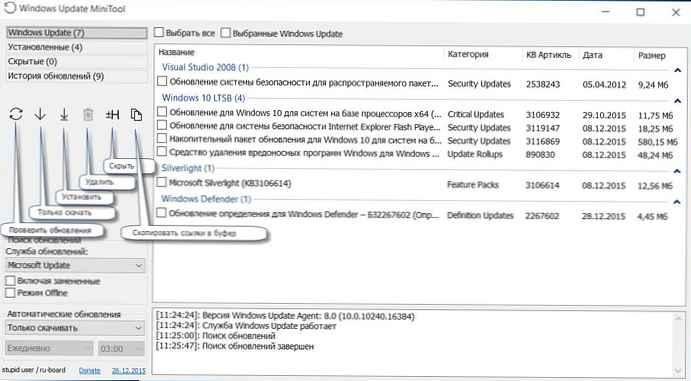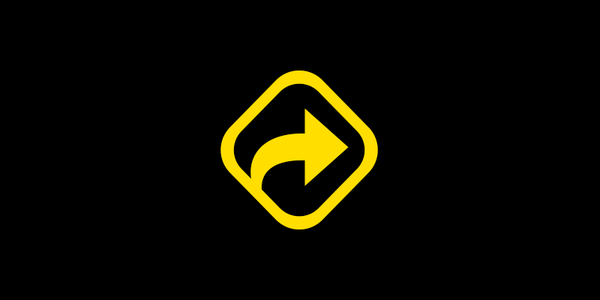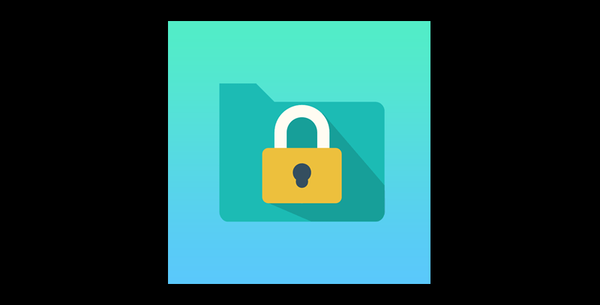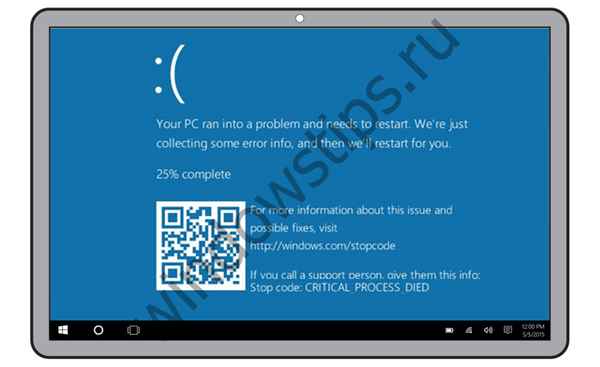Po vydání první hlavní aktualizace výročí pro první desítku, srovnatelnou s aktualizací SP1 pro její předchůdce, se uživatelé mohli seznámit s aplikací, jako je Windows 10 Upgrade Assistant.
Duben 2017 byl poznamenán výskytem druhé hlavní aktualizace Service Pack pro Windows 10, srovnatelnou s aktualizací SP2. Podívejme se, jak tento nástroj funguje a zda je opravdu tak pohodlný, jak tvrdí společnost Microsoft.
Stáhněte si aktualizačního asistenta
Chcete-li získat další hlavní upgrade, postupujte podle pokynů níže..
1. Přejděte na oficiální stránku stahování „Asistent“ na adrese https://www.microsoft.com/en-us/software-download/windows10..
Stahování aktualizátoru ze zdrojů třetích stran je vysoce odrazeno - procento virů a dalšího škodlivého softwaru je velmi zastrojeno jako asistent aktualizace.
2. Klikněte na ikonu „Aktualizovat nyní“.
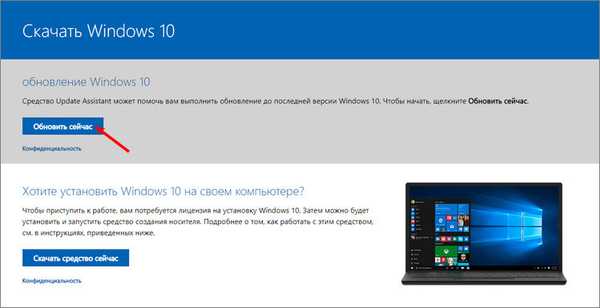
3. Čekáme na dokončení stahování obslužného programu Update Assistant.
Při použití Edge budete muset potvrdit stažení spustitelného souboru.

4. Spusťte výsledný soubor.

5. V okně asistenta klikněte na „Aktualizovat nyní“ a nainstalujte aktualizace pro nejnovější verzi systému Windows 10.
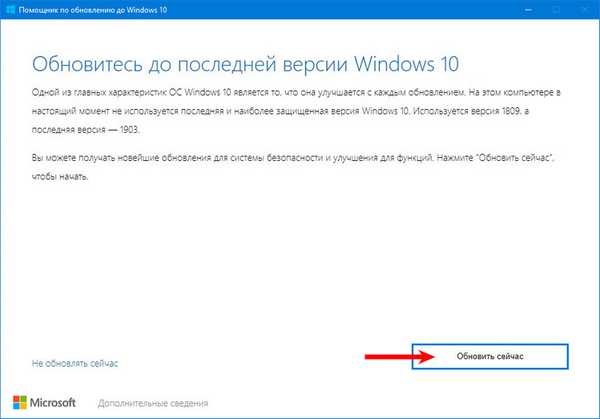
Výsledkem bude, že program zahájí proces kontroly parametrů počítače a jeho stavu na minimální požadavky na provoz systému Windows 10. Tato fáze obvykle probíhá hladce a problémy se stávají:
- nedostatek licenčního klíče;
- nedostatek volného místa na disku.
Věnujte pozornost těmto bodům předem..
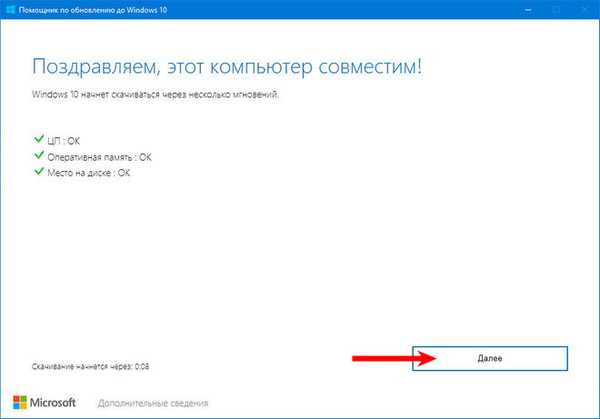
5. Pokud byl první pokus neúspěšný, po nápravě situace klikněte na „Zkuste to znovu“..
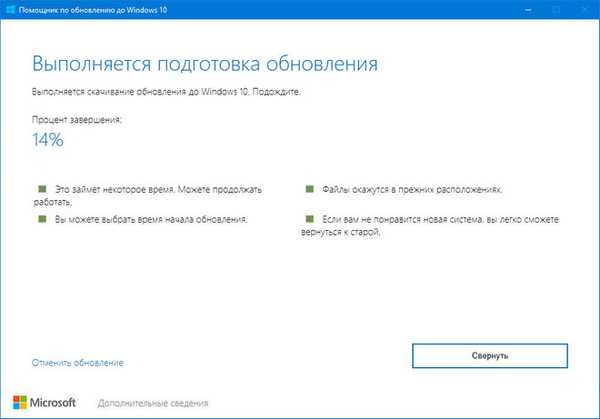
Začal se proces stahování chybějících souborů a jejich instalace. Všechna uživatelská data budou bezpečná a zvuková a aplikace budou i nadále fungovat jako dříve.
V případě potřeby (nový systém se nelíbil nebo jeho provoz je problematický) Windows 10 lze kdykoli vrátit zpět. Hlavní věc je, že složka Windows.old se nemění uživatelem. Vrácení se provádí prostřednictvím položky Parametr „Aktualizace a zabezpečení“.
Jak trvale odstranit poradce pro upgrade
Vzhledem k fungování asistenta se objeví nový adresář Windows10Upgrade, jaký je nový adresář a proč je to nutné, budeme se zabývat touto podkapitolou. Adresář dočasně ukládá potřebné soubory pro aktualizaci operačního systému a objeví se v kořenovém adresáři svazku systému při spuštění průvodce aktualizací nebo nástrojem Media Creation Tool (v jiných systémech než „desítky“)..
Po úspěšném dokončení nebo přerušení aktualizace operační systém Windows nepotřebuje složku Upgrade Windows. Pokud si myslíte, že je možné tento adresář smazat, udělejte to bezpochyby, protože jej nikdo nepotřebuje, pouze ucpává svazek systému. Také k tomuto tématu: „Jak odstranit složku Windows10Upgrade“.
1. Otevřete "Ovládací panely" pomocí vyhledávání na "hlavním panelu".
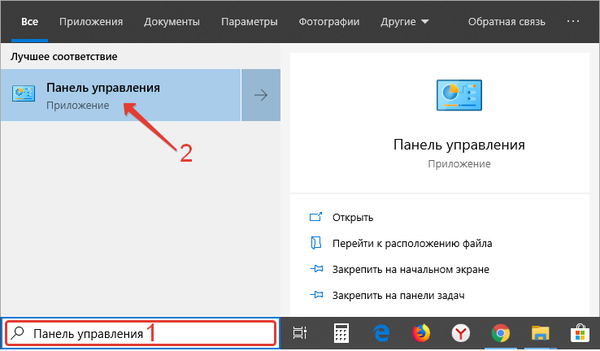
2. Ze seznamu vyberte položku „Programy a součásti“.
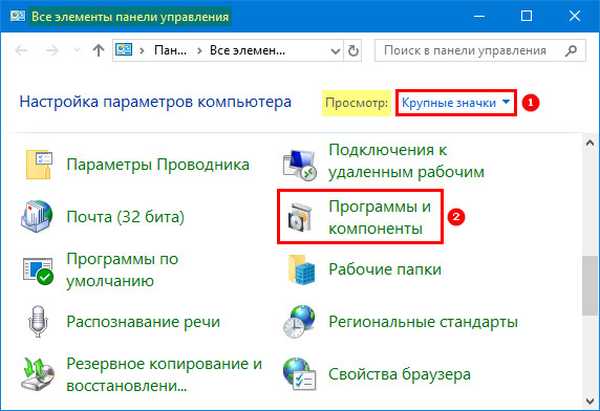
3. Najděte offline instalační program a upgradujte na aktualizaci Windows 10 Creators Update “..
4. Klikněte na něj a klikněte na "Odstranit / Změnit".
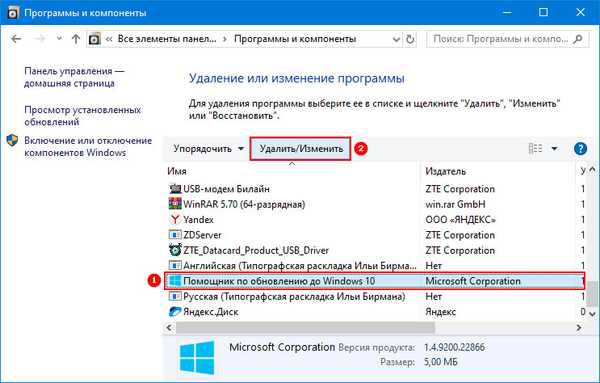
5. Potvrďte akci kliknutím na „Smazat“.
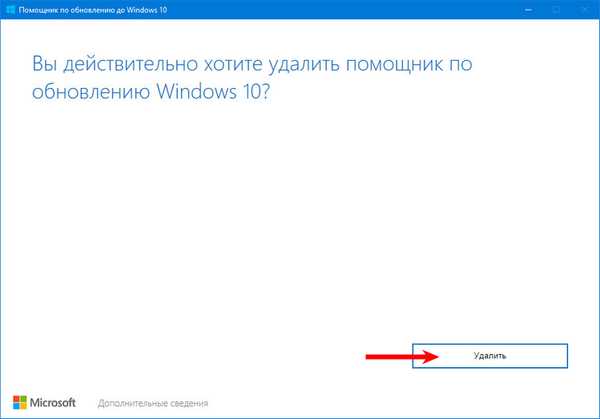
Výsledkem bude proces odinstalace programu. Poté lze adresář Windows10Upgrade ručně odstranit pomocí Průzkumníka nebo správce souborů, pokud není složka odstraněna automaticky.